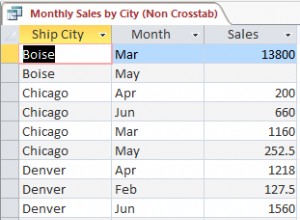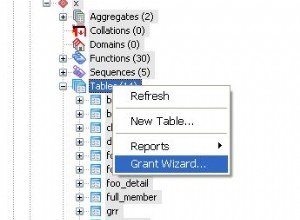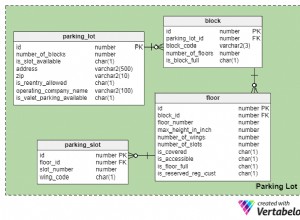Lorsque vous créez un profil dans Database Mail, vous avez la possibilité d'en faire un profil privé ou un profil public.
Vous avez également la possibilité de le définir comme profil par défaut.
Un profil public permet à tout utilisateur ayant accès à la msdb base de données pour envoyer des e-mails à l'aide de ce profil. Un profil privé peut être utilisé par un utilisateur ou par un rôle.
La création d'un profil par défaut signifie que si quelqu'un essaie d'envoyer du courrier sans spécifier le profil à utiliser, le profil par défaut sera utilisé. Il essaiera d'abord d'utiliser le privé par défaut profil de l'utilisateur actuel. Si l'utilisateur n'a pas de profil privé par défaut, il utilisera le profil public par défaut profil.
Définir un profil existant comme profil public par défaut
Voici comment mettre à jour un profil existant pour qu'il devienne le profil public par défaut.
À partir de l'Explorateur d'objets, ouvrez le nœud de gestion et cliquez avec le bouton droit sur Courrier de base de données :
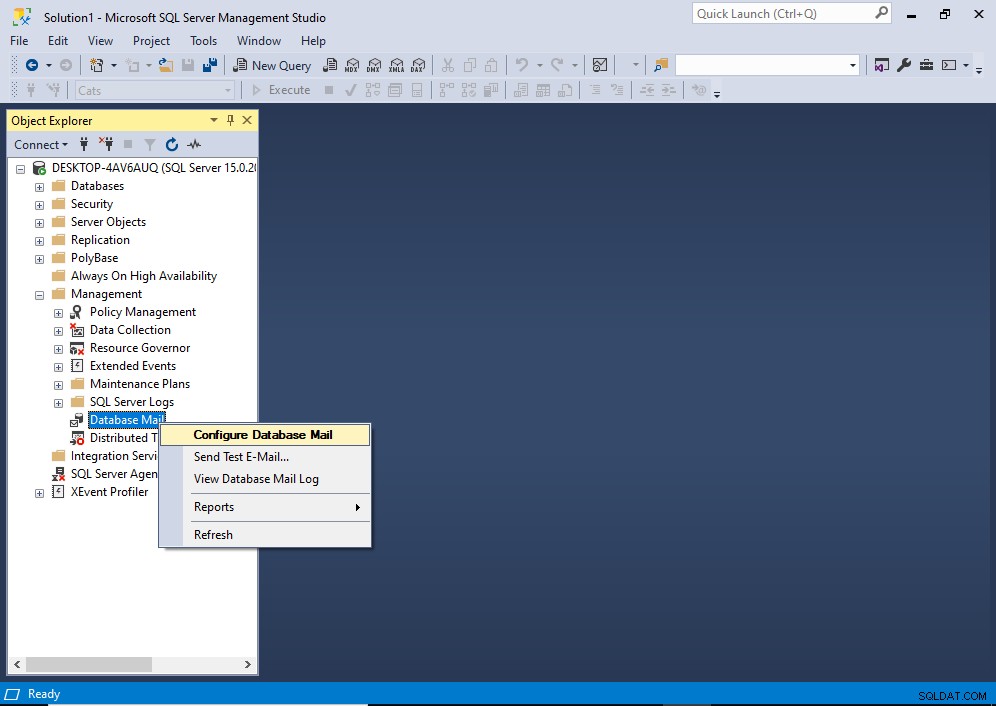
Dans le menu contextuel, cliquez sur Configurer la messagerie de la base de données .
Vous pouvez obtenir un écran provisoire de "Bienvenue" avant de passer au suivant. Si tel est le cas, cliquez sur Suivant> pour passer à l'écran suivant.
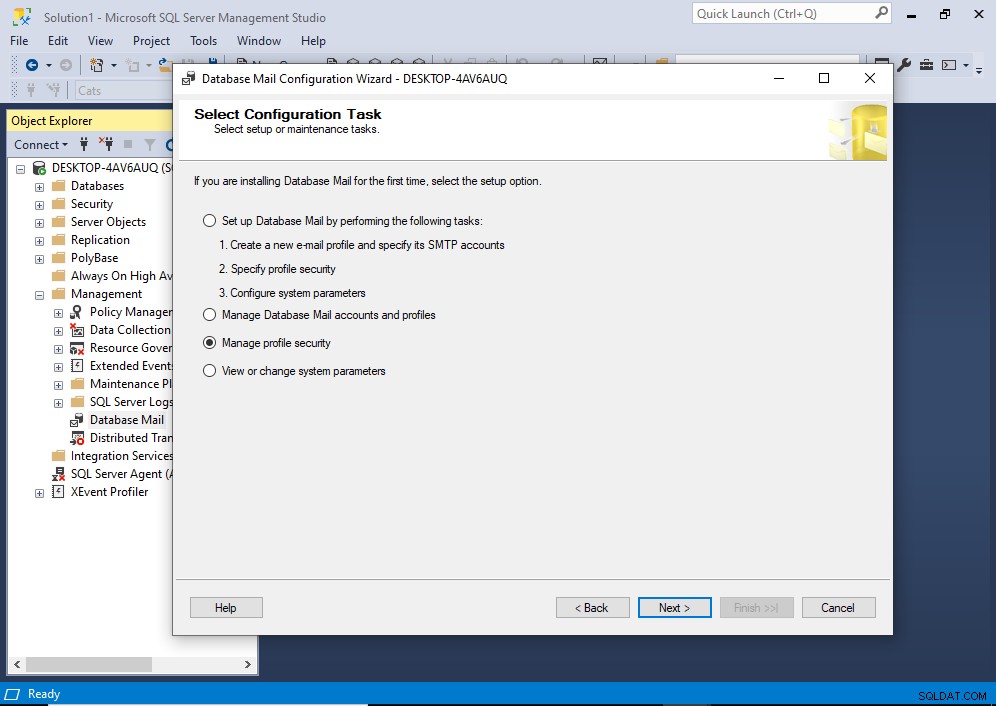
Sélectionnez Gérer la sécurité du profil et cliquez sur Suivant> .
Ce qui nous amène à l'écran Gérer la sécurité du profil :
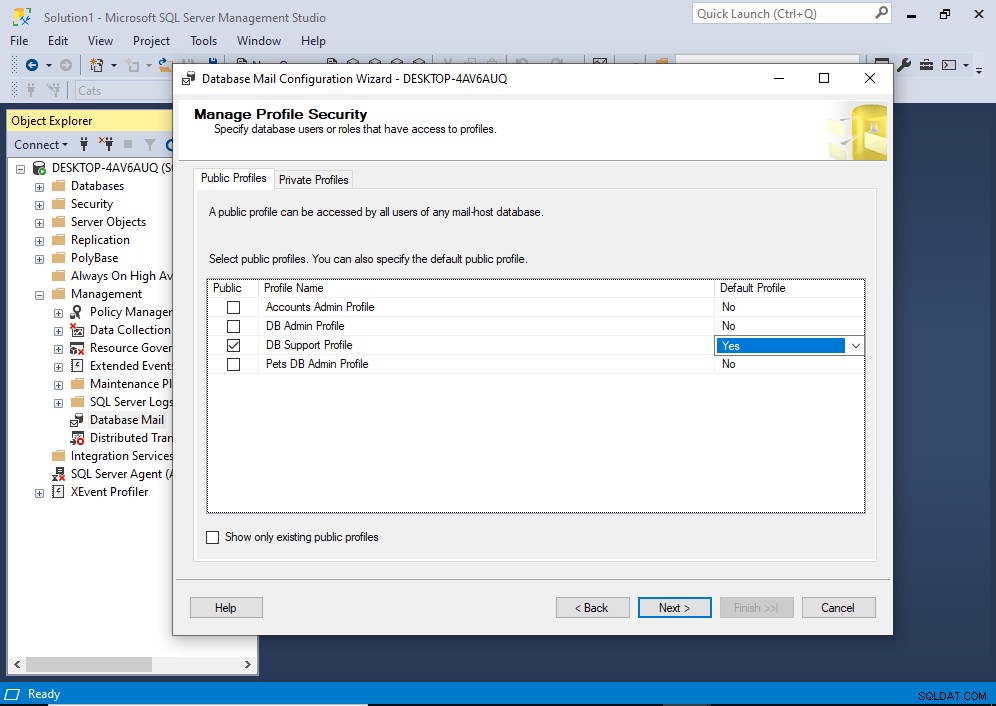
Cela affiche une liste de profils.
Sous la colonne Public, cochez la case du profil que vous souhaitez rendre public (s'il ne l'est pas déjà), puis sélectionnez Oui dans le menu déroulant adjacent avec l'en-tête Profil par défaut.
Vous pouvez définir plusieurs profils comme étant publics, mais vous ne pouvez définir qu'un seul profil comme profil public par défaut.
Une fois que vous avez apporté les modifications, cliquez sur Suivant> .
Cela nous amène à l'écran de confirmation suivant :
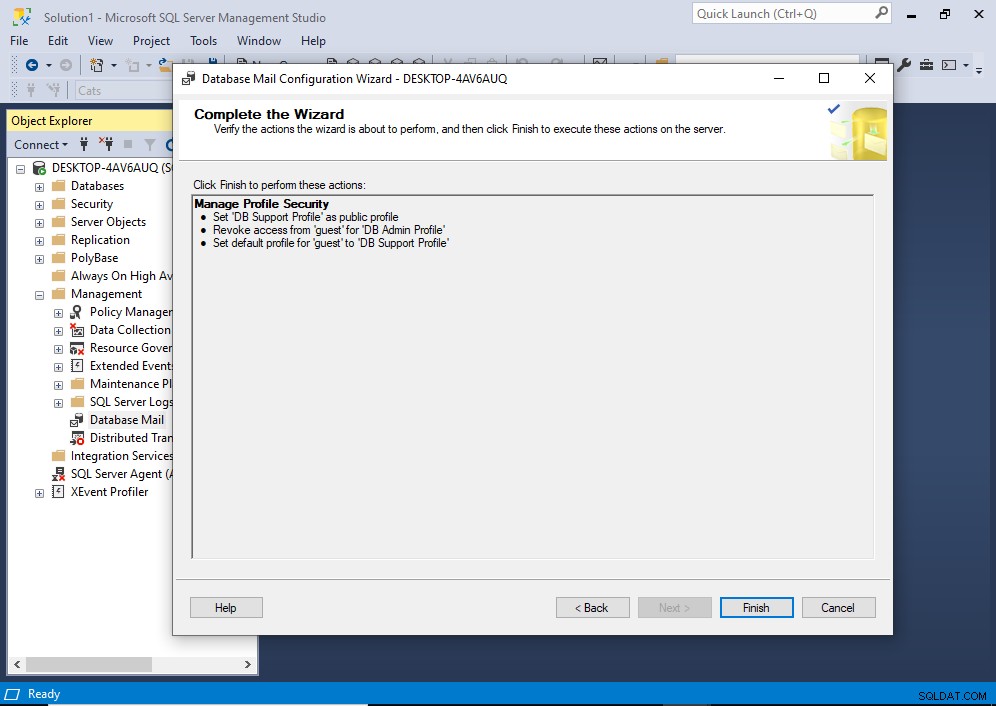
Passez en revue vos modifications, puis revenez en arrière et apportez des modifications si nécessaire.
Une fois que tout semble bon, cliquez sur Terminer .
Cela implémente les modifications et affiche l'écran suivant :
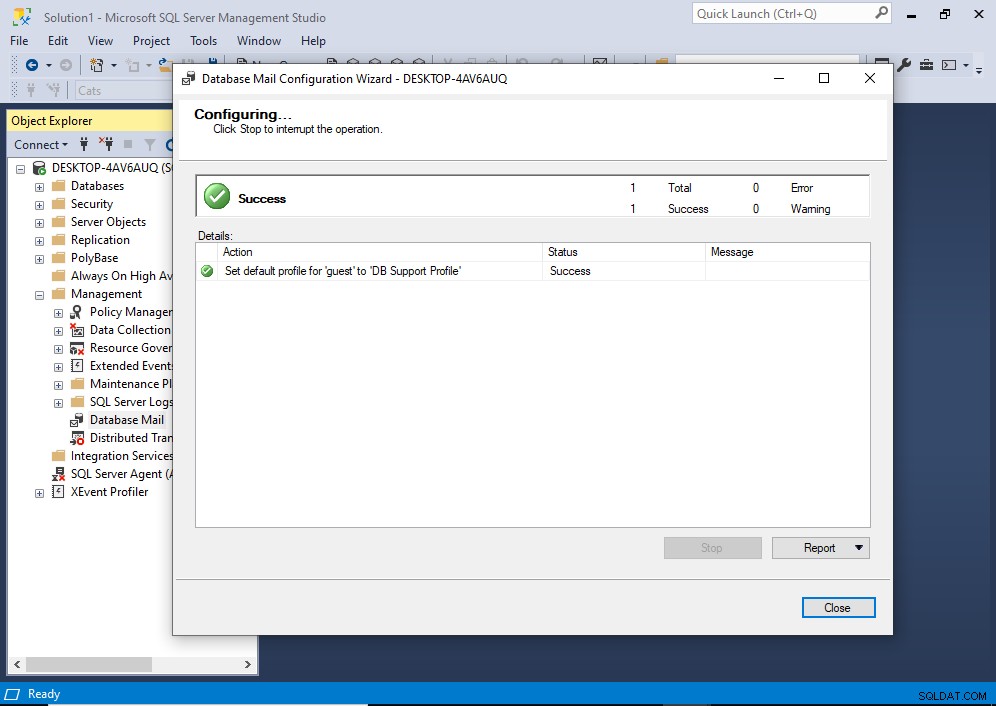
Le profil est maintenant le profil public par défaut.
Cliquez sur Fermer pour finir.
Créer un nouveau profil comme profil public par défaut
Si vous souhaitez créer un tout nouveau profil et le définir comme profil public par défaut (ou simplement un profil public), consultez Comment configurer la messagerie de base de données (SSMS). Vous devrez suivre les mêmes étapes que celles décrites dans ce didacticiel.
Comment le faire dans T-SQL
Si vous préférez le faire en utilisant T-SQL, vous pouvez utiliser le code suivant :
EXECUTE msdb.dbo.sysmail_update_principalprofile_sp
@profile_name = 'DB Support Profile',
@principal_name = 'public',
@is_default = 1;Voir Créer un profil public par défaut pour la messagerie de base de données (T-SQL) pour une discussion plus détaillée, ainsi que sur la façon de créer un nouveau profil en tant que profil public par défaut.